W Windowsie 10 znajdziemy wyszukiwarkę zintegrowaną z paskiem zadań Windowsa. Tuż obok przycisku Start mamy dostępne pole, za pomocą którego możemy wyszukiwać programów zainstalowanych w systemie, ustawień czy też plików na dysku. Jest ona także zintegrowana z wyszukiwarką Bing i wyświetla wyniki z Internetu. Zobacz, jak wyłączyć wyniki z Binga w wyszukiwarce Windowsa.
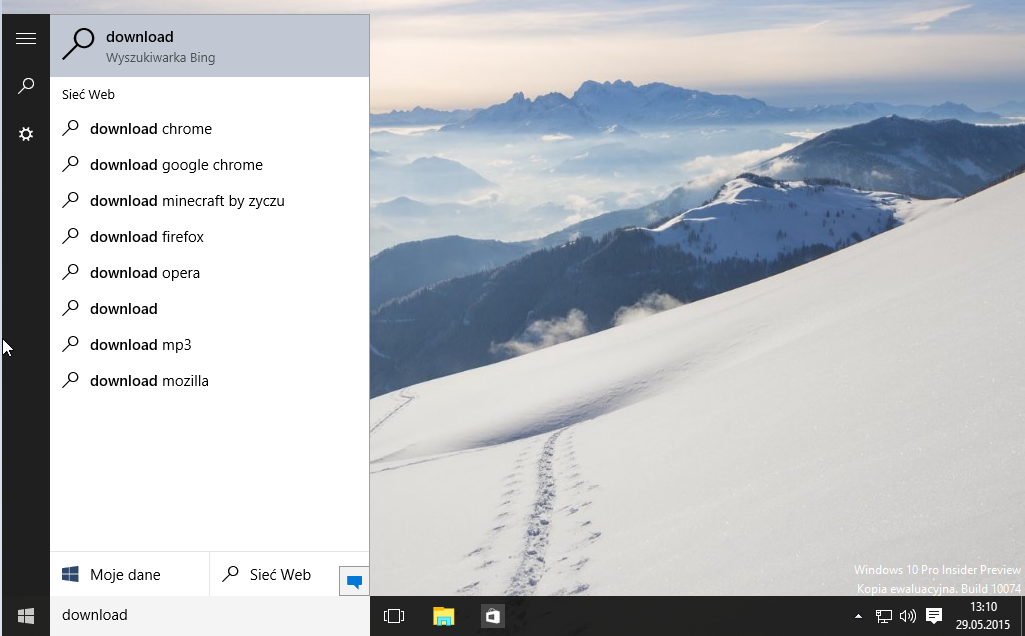
W Windowsie 10 znajdziemy wyszukiwarkę tuż obok przycisku Start. Z jej poziomu możemy wyszukiwać programy zainstalowane w systemie i pliki umieszczone na naszych dyskach. Oprócz tego jest ona zintegrowana z konkurentem Google'a od Microsoftu - z Bingiem. Wyświetlane są zatem wyniki nie tylko z naszego komputera, ale także z sieci Web. Jeśli wam to przeszkadza, to w dość prosty sposób możecie wyłączyć integrację z Bingiem i zostawić tylko lokalną funkcję wyszukiwania.
Wyłączanie wyszukiwarki Bing w Windows 10
Aby to zrobić, należy wywołać okno zarządzania lokalnymi zasadami grup. W tym celu wciskamy kombinację klawiszy Windows+ R na klawiaturze, a następnie w oknie uruchamiania wpisujemy komendę gpedit.msc.
Wyświetli się nowe okno zarządzania zasadami grup. W menu po lewej stronie przechodzimy do następującej ścieżki, rozwijając poszczególne klucze:
Konfiguracja komputera > Szablony administracyjne > Składniki systemu Windows > Wyszukaj
Zaznaczamy klucz "Wyszukaj". Po prawej stronie okna wyświetlą się dostępne zasady z danej grupy, które możemy uaktywnić. Wyszukujemy w nich dwóch pozycji:
- Nie zezwalaj na wyszukiwanie w sieci Web
- Nie wyszukuj w sieciWeb ani nie wyświetlaj wyników z sieci Web w funkcji wyszukiwania
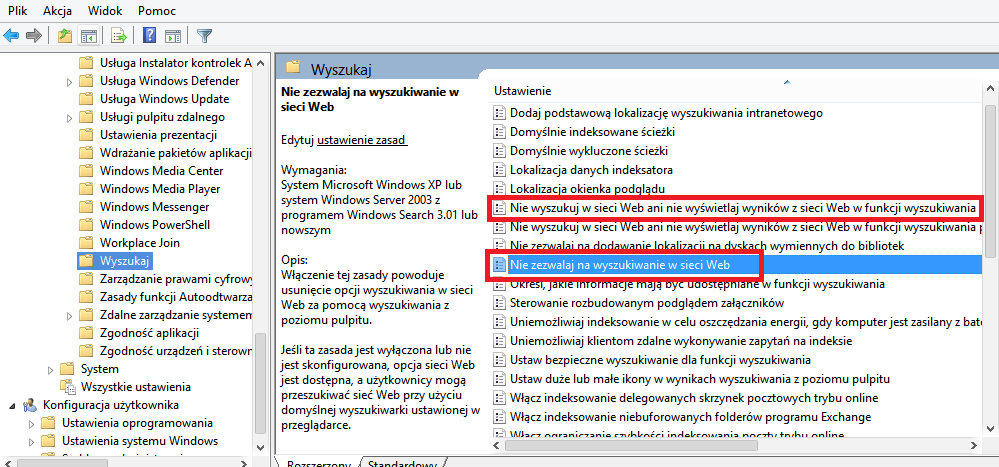
Obie te zasady są odpowiedzialne za wyszukiwanie w systemie Windows i domyślnie są one wyłączone. Aby włączyć blokadę wyświetlania wyników z Binga, należy obie te zasady uaktywnić. W tym celu klikamy najpierw na jedną z nich dwukrotnie lewym przyciskiem myszy, a następnie w nowym oknie uaktywniamy zasadę zaznaczając pole "Włączone". Potwierdzamy ustawienia przyciskiem OK, a następnie wykonujemy to samo dla drugiej zasady.
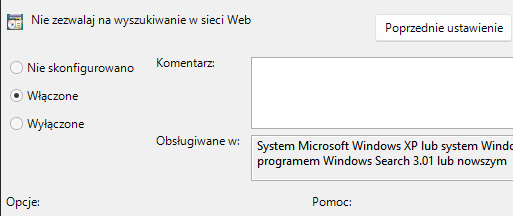
Po wszystkim wystarczy zrestartować komputer. Po ponownym uruchomieniu wyszukiwarka nie będzie już zintegrowana z Bingiem i ograniczy się do wyszukiwania plików oraz programów na komputerze lokalnym.
